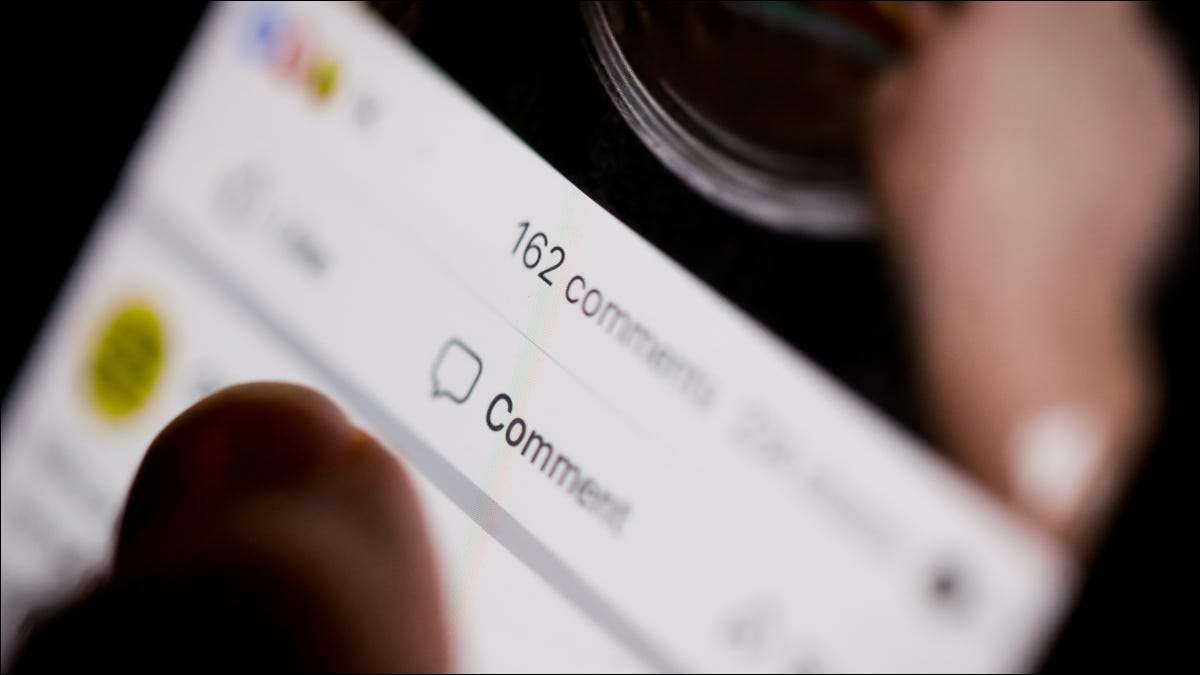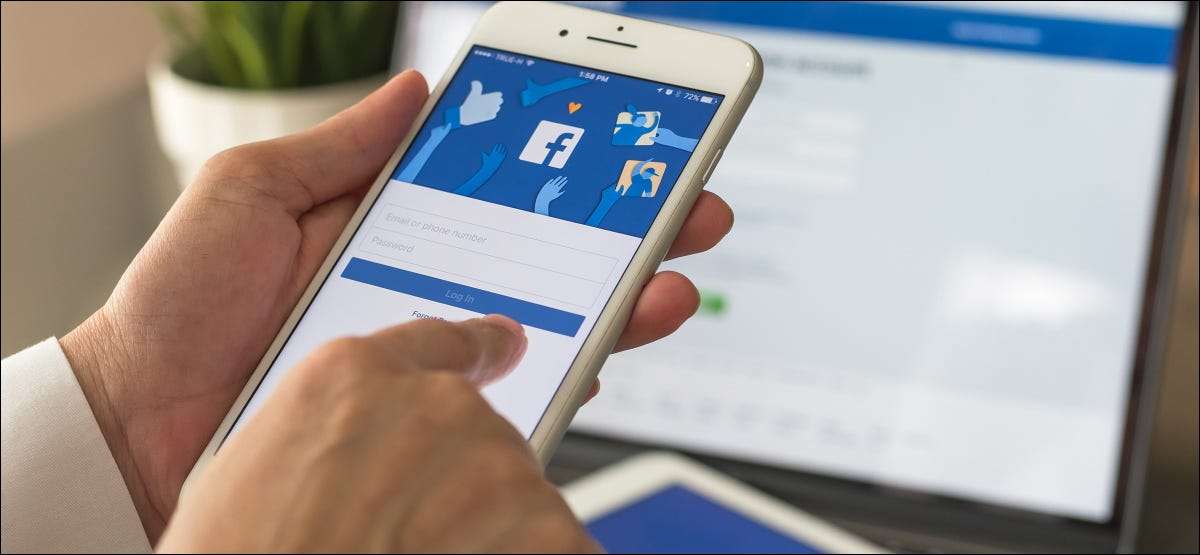
Facebooka długa lista opcji prywatności może wydawać się trudne, ale istnieją tylko kilka ustawień, które trzeba zmienić, aby lepiej chronić siebie. Oto kilka rzeczy, które należy sprawdzić teraz.
Podczas gdy większość z tych ustawień można zmienić za pomocą aplikacji Facebook na iPhone'a i Androida, same ustawienia mogą być przedstawione nieco inaczej, gdy dostępne z poziomu aplikacji.
Wycofać swój profil z wyszukiwarek
Jeśli nie chcesz, aby Twój profil na Facebooku potencjalnie pojawia się, gdy ktoś szuka nazwy, należy poinstruować do Facebooka wycofać go z wyszukiwarek . Ten opowiada wyszukiwarki nie indeksować strony, ale może to chwilę potrwać odniosły skutek.
Aby zmienić ustawienie, otwarte Facebook w przeglądarce, a następnie kliknij strzałkę w dół-skierowaną w prawym górnym rogu, a następnie Ustawienia & amp; Prywatność. Wybierz „Ustawienia”, a następnie kliknąć na „Prywatność” na pasku bocznym, który pojawia się po lewej stronie.
Przewiń w dół do „Jak ludzie mogą znaleźć i skontaktować się z Tobą” sekcji i wyłącz „Czy chcesz wyszukiwarek poza Facebook do linku do swojego profilu”, klikając przycisk Edytuj.

Dokonaj znajomych prywatnej listy
Domyślnie lista przyjaciół jest widoczny dla wszystkich, w tym dla osób, które nie są z nimi skontaktować. Mając listę znajomych może pomóc ludziom odnaleźć Cię, a nie każdy jest wygodne z tym. Prawdopodobnie nie chcą Joe Public mogąc patrzeć listę swoich bliskich przyjaciół, członków rodziny lub romantycznych partnerów.
Można zmienić widoczność swojej listy znajomych na podstawie ustawień Facebooku. Kliknij strzałkę w dół w prawym górnym rogu Facebooku, a następnie wybierz Ustawienia & amp; Prywatność & GT; Ustawienia. Kliknij „Prywatność” na pasku bocznym, a następnie przejdź do sekcji „Jak ludzie mogą znaleźć i skontaktować się z Tobą”.
Change „Kto może zobaczyć swoją listę przyjaciół” do ustawienia, że jesteś bardziej komfortowo. Można wybrać między „publiczny”, „Przyjaciele”, „Tylko mnie” i kilka niestandardowych integracyjnego i ekskluzywnych ustawień. Wybierz „Tylko ja”, aby zachować prywatnej listy znajomych.
Skrót: Facebook & GT; Ustawienia i GT; Prywatność & GT; Kto może zobaczyć swoją listę przyjaciół?

Ograniczyć widoczność Starsze posty masowo
Jeśli początkowo konta na Facebook powrotem, gdy było to sieć zaprosić tylko kolegium lub wkrótce po służbie otwarty do wszystkich, można zapomnieć o niektórych żenujące starsze posty publiczne, które dokonane.
Być może nie zdawać sobie sprawy, że niektóre starsze posty zostały upublicznione, gdy Facebook przeszedł jedną z jej wielu remontów. Na szczęście, nie trzeba iść przekopywania się przez lata krępujące aktualizacje szybko określić, kto może zobaczyć swoje stare posty.
Kliknij strzałkę w dół-skierowaną w prawym górnym rogu i wybierz Ustawienia Facebook & amp; Prywatność & GT; Ustawienia, a następnie „Prywatność” na pasku bocznym po lewej stronie. W sekcji „Twoja aktywność”, spojrzenie na „Ogranicz publiczność postow już wspólnie z przyjaciółmi przyjaciół Publicznego?”
Można użyć „Granica Wcześniejsze posty” link, aby zmienić widoczność tych starszych stanowisk publicznych (i tych, wspólnie z ich przyjaciół), dzięki czemu są one udostępniane wyłącznie z bezpośrednim listy znajomych.
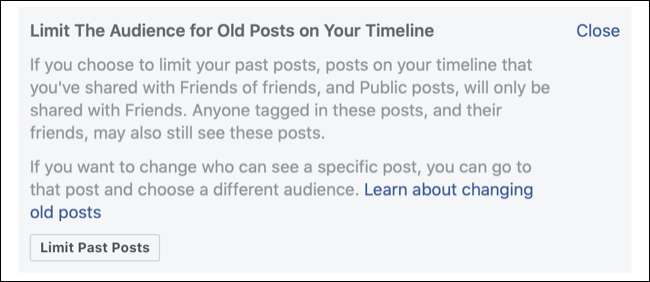
Włącz Timeline recenzję
Domyślnie każdy może oznaczać Cię w poście i jest dodany do osi czasu na Facebooku, tuż obok swojego profilu aktualizacji, gdy już zostały sporządzone siebie. Dzieje się tak na obu stanowiskach (jak ktoś tagging cię, bo spotkaliśmy się na kawie) i zdjęć.
Jeśli wolisz mieć więcej kontroli nad tym, co pojawi się na Twoim profilu, możesz wybrać Ręcznie przejrzyj wszystkie przyszłe tagi . Aby to zrobić, udaj się do Facebooka i kliknij strzałkę w dół w dół w prawym górnym rogu. Kliknij Ustawienia i wzmacniacz; Prywatność & GT; Ustawienia, a następnie kliknij "Profil i oznaczanie" na pasku bocznym pojawi się po lewej stronie.
W obszarze "Tagging," Enable "Review postów, które jesteś oznaczony, zanim post pojawi się na Twoim profilu?" Klikając przycisk Edytuj. Kiedy jesteś oznaczony w przyszłości, otrzymasz powiadomienie i możesz zdecydować, czy zatwierdzić, czy ukryć pocztę z twojego profilu.
Możesz także ręcznie przejrzeć wszystkie oczekujące posty w dzienniku aktywności. Udaj się do swojego profilu i kliknij przycisk Elipsa "...", a następnie wybierz dziennik aktywności.
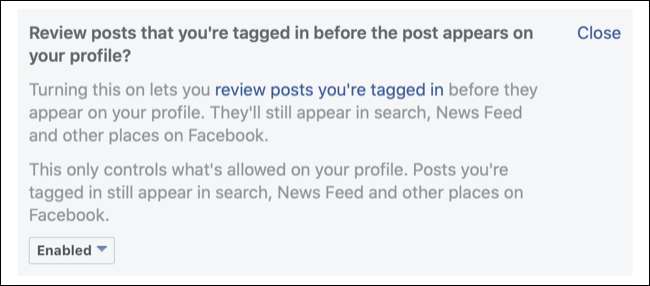
Wyłącz rozpoznawanie twarzy
Rozpoznawanie twarzy ma pewne upsides na Facebooku, ale nie każdy jest z tym wygodny. Dzięki włączonym rozpoznawaniu twarzy Facebook może sugerować Cię jako tag, gdy znajomy przesłania zdjęcie lub dokonać sugestii na własnych tagach zdjęć.
Być może jeszcze bardziej przydatne jest możliwość otrzymania powiadomienia, gdy Facebook wykryje swoje podobieństwo używane na zdjęciu profilowym. Jeśli konto naprawdę próbuje cię podbić, możesz go zgłosić i miejmy nadzieję, że usunęło zawartość.
Jeśli wolisz woleć to wyłączone, możesz to zrobić, klikając strzałkę w dół w dół w prawym górnym rogu Facebook i kliknięć Ustawienia & AMP; Prywatność & GT; Ustawienia. Kliknij "Rozpoznawanie twarzy" na pasku bocznym po lewej stronie, a następnie użyj "Edytuj", aby wyłączyć "Chcesz Facebook, aby móc rozpoznać Cię na zdjęciach i filmach?" opcja.
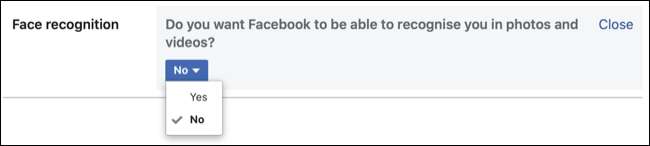
Ogranicz, jak znajdziesz na Facebooku
Chociaż nie możesz ukryć nazwy, którą dostarczasz na swoim profilu, możesz ograniczyć sposób, w jaki jesteś znaleziony przez inne środki. Facebook używa dowolnych numerów telefonów lub adresów e-mail, które dostarczasz, aby pomóc ludziom znaleźć cię, więc jeśli chcesz pozostać (w dużej mierze) incognito, upewnij się, że wyłączysz to ustawienie.
Kliknij strzałkę w dół w prawym górnym rogu Facebook Feed, a następnie kliknij Ustawienia i AMP; Prywatność & GT; Ustawienia. Wybierz "Prywatność" na pasku bocznym po lewej stronie, a następnie przewiń w dół do "W jaki sposób ludzie mogą znaleźć i skontaktować się z Tobą".
Wyłącz "Kto może spojrzeć na podany adres e-mail?" i "Kto może cię spojrzeć za pomocą podanego numeru telefonu?" jako niezbędne. Możesz zarządzać informacjami kontaktowymi na swoim profilu w sekcji "O".
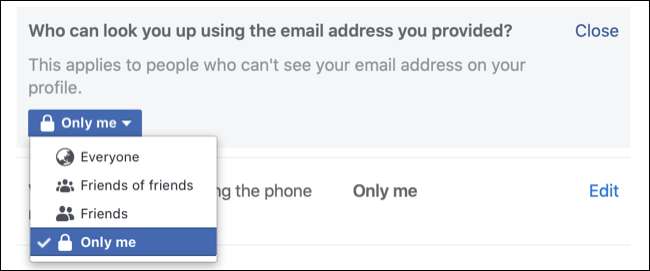
Przejrzyj łączone aplikacje i wzmacniacz; strony internetowe
Cambridge Analica Facebooka zbioru danych skandal było możliwe tylko przy użyciu podłączonego aplikację o nazwie „This Is Your Life Cyfrowa”, który zakończył się skrobania informacje z niektórych 87 milionów profili. Użytkownicy będą logować się do aplikacji przy użyciu swojego profilu Facebook jako login społecznego, co jest powszechną praktyką.
Podczas gdy Facebook wprowadził zmiany do sposobu, w jaki dane są przetwarzane, to wciąż ważne, aby mieć świadomość, które aplikacje i strony internetowe są podłączone do Twojego konta. Należy upewnić się, że tylko aplikacje, którym można zaufać i aktywnie korzystać mieć dostęp do swojego konta.
Można przeglądać listę podłączonych aplikacji, klikając na strzałkę skierowaną w dół, w prawym górnym rogu paszy Facebooku, a następnie wybierając Ustawienia & amp; Prywatność & GT; Ustawienia. Stamtąd kliknij na „aplikacji i witryn” na pasku bocznym po lewej stronie, a następnie przeglądu wszelkich „aktywny” log-ins, że masz.
Jeśli nie rozpoznajesz połączonej aplikacji lub strony internetowej, albo nie użyłeś usługi przez długi czas, pozbyć się go. Zawsze możesz ponownie podłączyć aplikację w przyszłości, a nie powinieneś stracić żadnych danych, ponieważ i tak nic nie jest przechowywane na Facebooku.
Skrót: Facebook & GT; Ustawienia i GT; Aplikacje i strony internetowe.
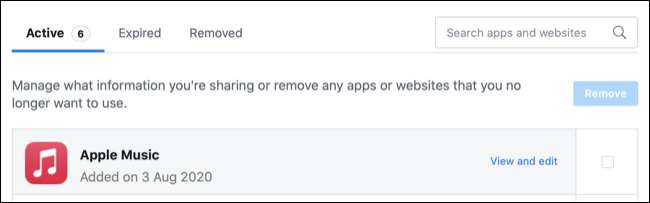
Wreszcie: Podgląd Jak inni widzą Twój profil
Facebook pozwala zobaczyć, jak Twój profil na Facebooku pojawia się innym. Pozwala to zobaczyć, jakie informacje, które zostawiłeś na wystawie dla opinii publicznej.
Aby uzyskać dostęp do tej funkcji, udaj się do strony profilu i kliknij ikonę elipsa "..." tuż pod twoim imieniem. Wybierz "Widok jako" z rozwijanej i spojrzeć wokół swojego profilu. Jeśli czujesz się nieswojo z niczym na wyświetlaczu, naciśnij "Wyjdź widok jako,", a następnie wprowadzaj zmiany w żądanych informacji.
Skrót: Facebook & GT; Profil.
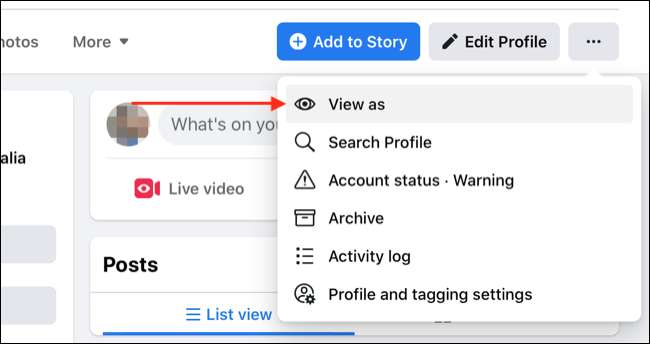
Pamiętaj, że Facebook jest nadal dzikim zachodnim od rodzaju, a ochrona danych osobowych jest niezbędna, jeśli chcesz bezpiecznie korzystać z usługi. Uważaj na te oszustwa na Facebooku .
ZWIĄZANE Z: Uważaj na te 7 oszustów na Facebooku






![Facebook Is Down and Facebook.com Is For Sale [Update: It’s Back]](https://cdn.thefastcode.com/static/thumbs/facebook-is-down-and-facebook-com-is-for-sale-update-it-s-back-.jpg)